PowerPointで文字を簡単にコピーする方法|初心者向けガイド
PowerPointで文字をコピーする方法について、初心者の方にもわかりやすく解説します。「文字 コピー」という基本的な操作ですが、知らないと意外と手間がかかることも。今回は、初心者の方でも安心して使える方法をご紹介します。
PowerPointで文字をコピーする基本の方法

PowerPointのイメージ
PowerPointで文字をコピーするには、以下の方法があります。
まず、コピーしたい文字をマウスでドラッグして選択します。その後、選択した文字の上で右クリックし、表示されるメニューから「コピー」を選びます。
- ショートカットキーを使う方法
文字を選択した状態で、キーボードの「Ctrl」キーを押しながら「C」キーを押すと、選択した文字がコピーされます。
- 貼り付ける方法
コピーした文字を貼り付けたい場所にカーソルを移動し、右クリックして「貼り付け」を選ぶか、ショートカットキー「Ctrl」+「V」を使って貼り付けます。
文字の書式をコピーする方法
文字の内容だけでなく、フォントや色などの書式もコピーしたい場合は、以下の方法を使います。
「ホーム」タブにある「書式のコピー/貼り付け」ボタンを使うと、文字の書式を他の文字に適用できます。
- ショートカットキーを使う方法
書式をコピーしたい文字を選択し、「Ctrl」+「Shift」+「C」を押します。次に、書式を貼り付けたい文字を選択し、「Ctrl」+「Shift」+「V」を押すと、書式が適用されます。
「書式のコピー/貼り付け」ボタンを使う際、コピー元と貼り付け先の文字が異なる場合、書式が適用されないことがあります。その場合、コピー元と貼り付け先の文字を同じにしてから試してみてください。
複数のスライドに同じ文字を貼り付ける場合、書式のコピー/貼り付けをダブルクリックして、各スライドに貼り付けることができます。貼り付けが終わったら、Escキーを押して終了します。
PowerPointで文字をコピーする方法は、マウス操作やショートカットキーを使って簡単に行えます。また、書式のコピーを活用すれば、統一感のある資料作成が可能です。これらの方法を覚えて、効率的に資料作成を進めてください。

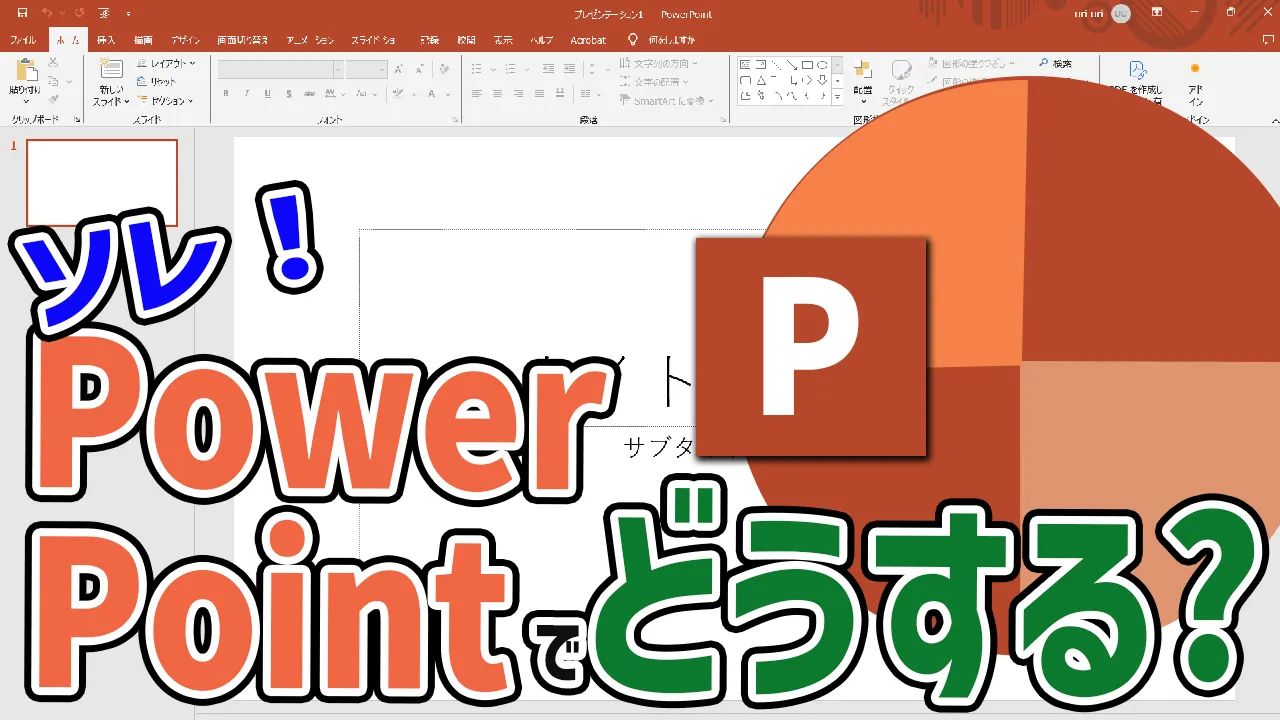




コメント